eclipse推送远程分支到gitbucket
一、截图

我这里没有导入jdk和第三方依赖,只是给源码分享上去,目的是方便以后转换成maven项目。
二、操作

1.分享项目( Share Project)

选中 GIT 点击Next
2.项目初始化(init)

框选 Use or create repository in .....
点击Create Repository 按钮
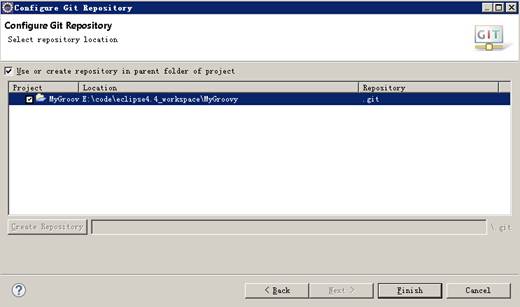
点击完毕后 会出现.git字样,点击 finish 完成
文件夹上显示?

3.添加文件(add)
点击src
 右键 Team àAdd to index
右键 Team àAdd to index
注意:如果你想给jar包也传上去,那就需要选中其他的目录。但是前提是每个人的开发环境,必须要保持一致,包括jdk的版本.jar包的路径。所以这里我只是给src下的源码,分享给团队的其他人。
Add index后 文件显示+号
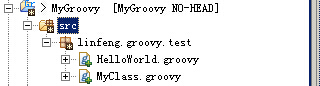
4.提交(Commit)
Team Commit
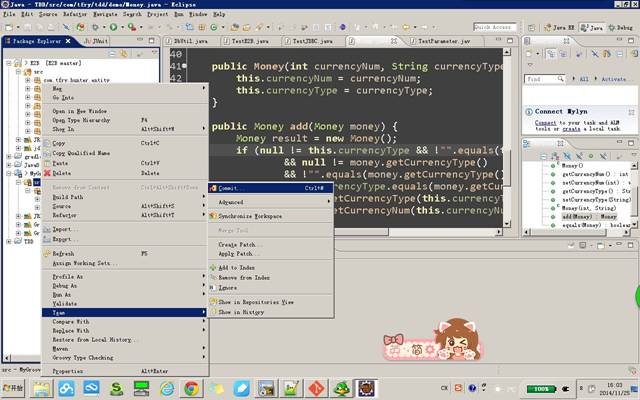
点击Commit后
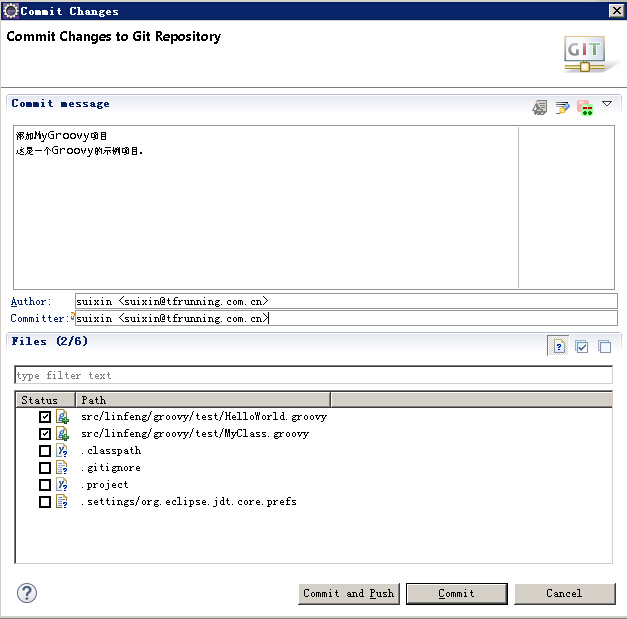
注意:Author显示的就是你配置好的user.name 和user.email
点击commit提交到本地。此时文件状态变为圆柱形意味着已经提交到本地。
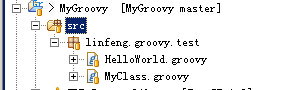
5.远程推送(Push)

右键当前项目 Team --Push Branch

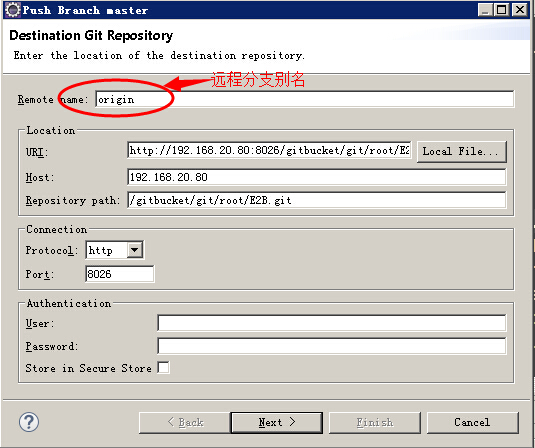
默认是origin

好了 点击下一步
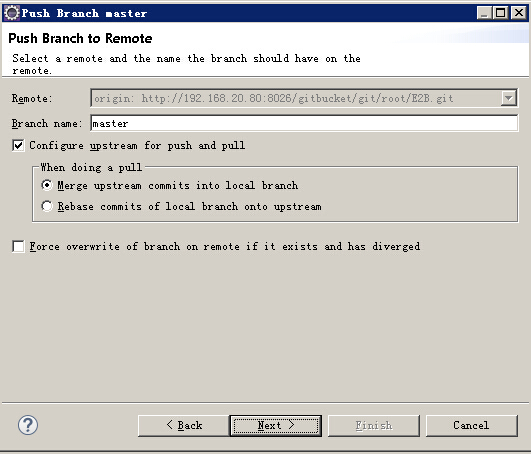
默认向master远程分支推送
继续Next
点击Finish

【注意】如果是本机操作,可以保存密码
三、服务器端建立项目
3.1 建立项目
这时候,你在gitbucket上应该已经建立了相关的项目。
如下图
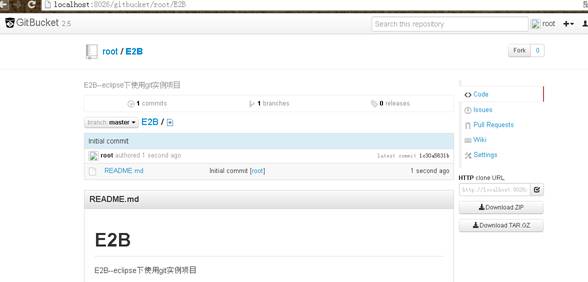
记住url路径
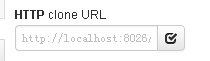 点击复制url 路径
点击复制url 路径
3.2 添加用户访问权限

给我自己加进git 仓库
3.3 查看推送成功的远程分支

再次刷新git项目。提交成功!!
至此,你的项目就成功上传到master完成了项目的初始化。
备注:远程分支,默认是origin master
郑重声明:本站内容如果来自互联网及其他传播媒体,其版权均属原媒体及文章作者所有。转载目的在于传递更多信息及用于网络分享,并不代表本站赞同其观点和对其真实性负责,也不构成任何其他建议。






































